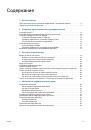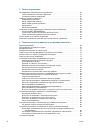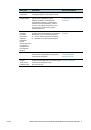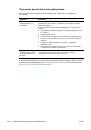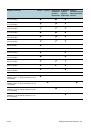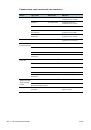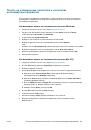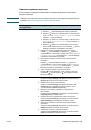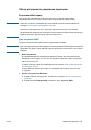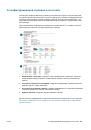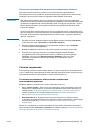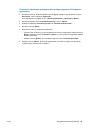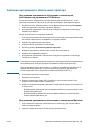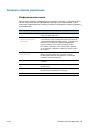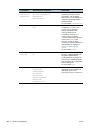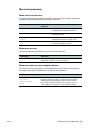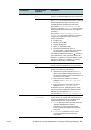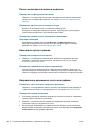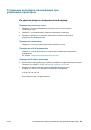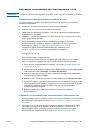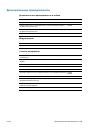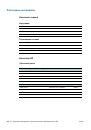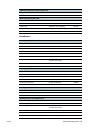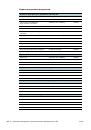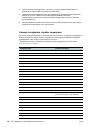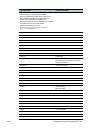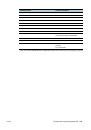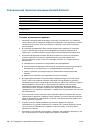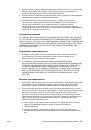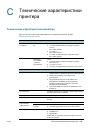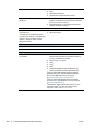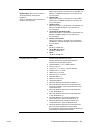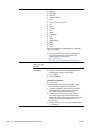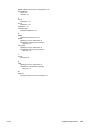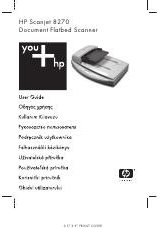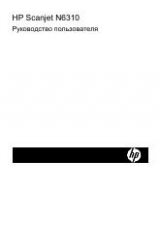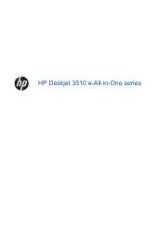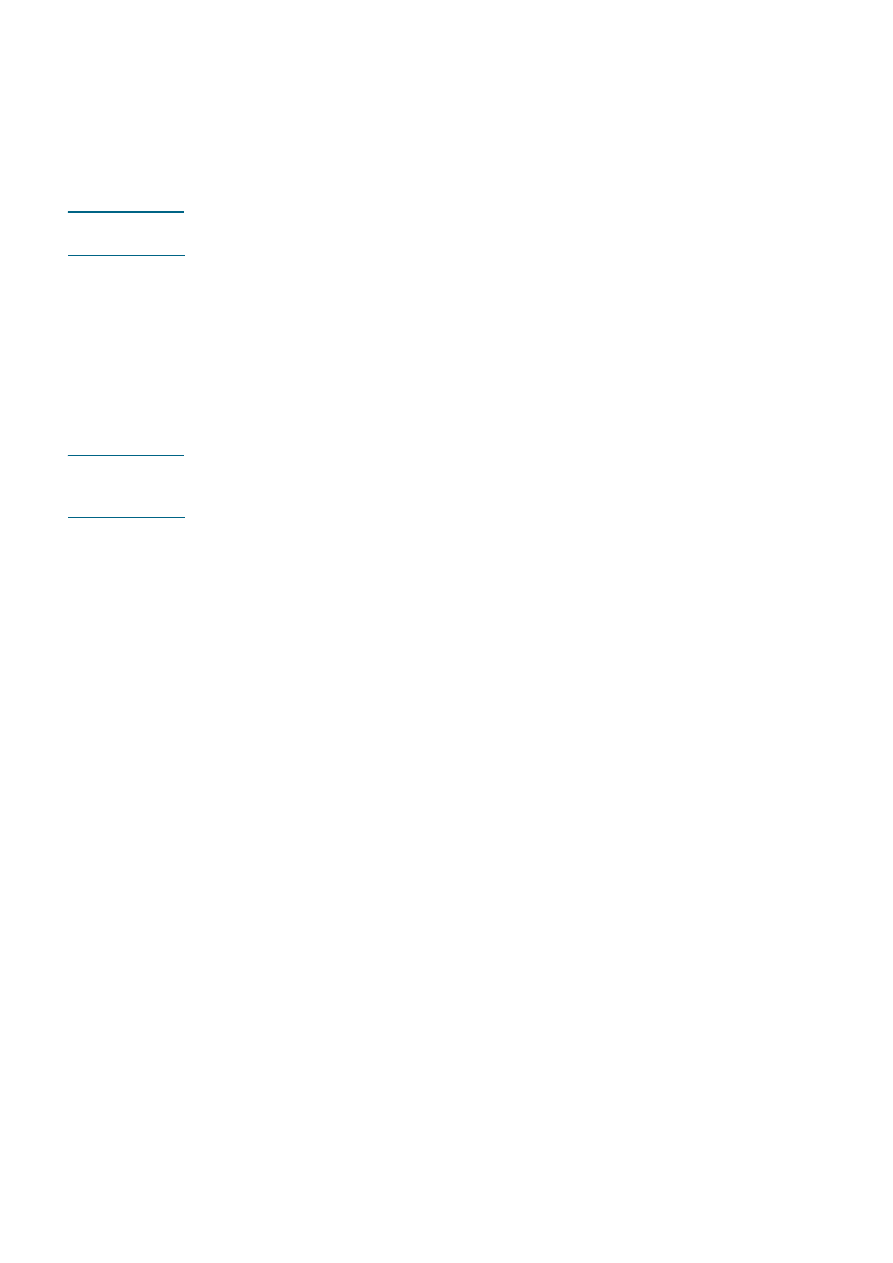
30
3 -
Эксплуатация
принтера
RUWW
7
В
зависимости
от
требуемого
расположения
переплета
установите
или
снимите
флажок
Flip Pages Up
(
Перевернуть
страницы
).
См
.
рисунки
с
примерами
в
окне
драйвера
принтера
.
8
Внесите
необходимые
изменения
в
параметры
печати
и
нажмите
кнопку
OK
.
9
Напечатайте
документ
.
Примечание
В
ОС
Windows NT 4.0
для
печати
документа
нажмите
кнопку
Продолжить
в
диалоговом
окне
.
Иначе
принтер
не
начнет
печать
.
10
При
печати
на
двух
сторонах
листа
вручную
,
после
того
как
будет
напечатана
лицевая
сторона
документа
,
повторно
загрузите
отпечатанные
листы
в
лоток
(
пустой
стороной
вниз
)
или
в
передний
ручной
податчик
(
пустой
стороной
вверх
)
для
завершения
печати
.
Как
выполнить
автоматическую
двустороннюю
печать
(Mac OS)
Примечание
Для
автоматической
двусторонней
печати
убедитесь
,
что
модуль
двусторонней
печати
правильно
установлен
и
включен
.
См
.
раздел
.
1
Загрузите
носитель
в
лоток
.
См
.
разделы
и
2
В
меню
File
(
Файл
)
щелкните
(
Печать
).
3
Откройте
панель
Duplex
(
Двусторонняя
печать
)
или
Layout
(
Разметка
).
4
Выберите
параметр
печати
на
обеих
сторонах
листа
.
5
Щелкнув
соответствующий
значок
,
установите
необходимое
расположение
переплета
.
6
Внесите
необходимые
изменения
в
параметры
печати
и
щелкните
(
Печать
).